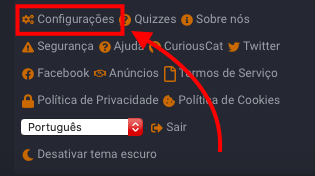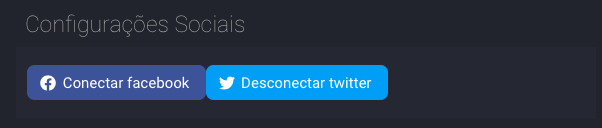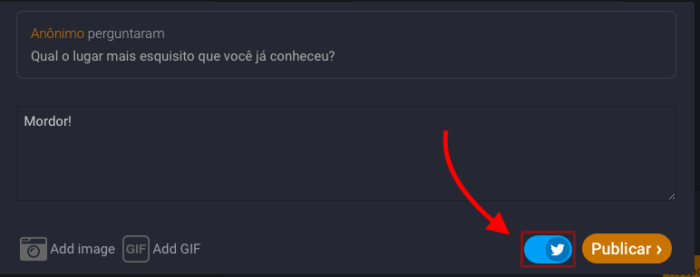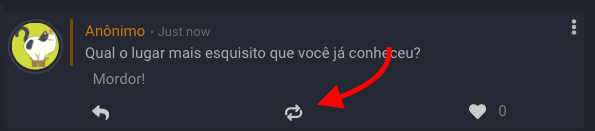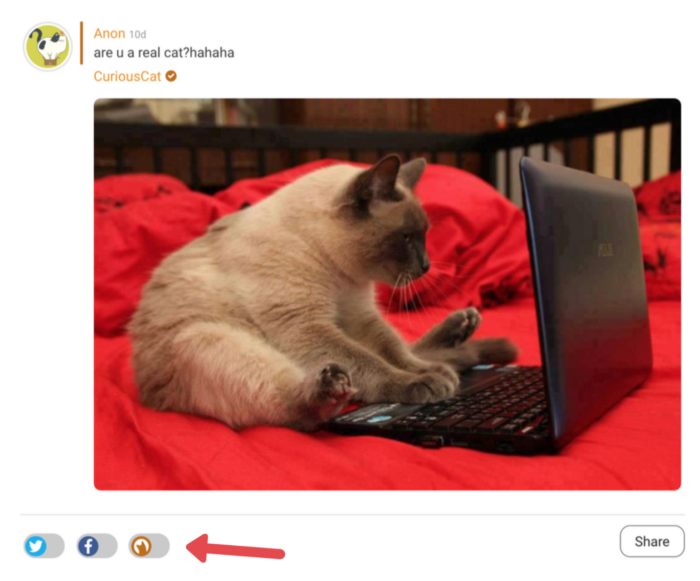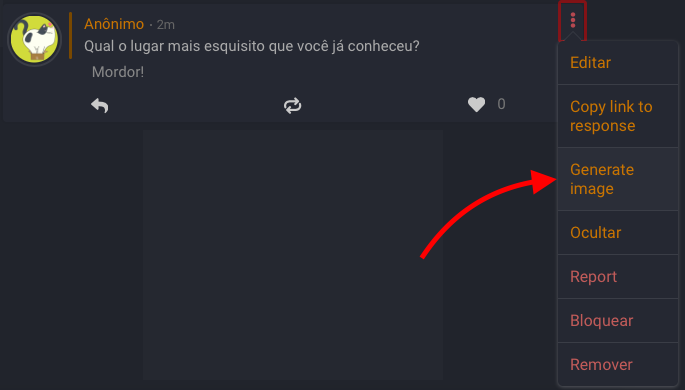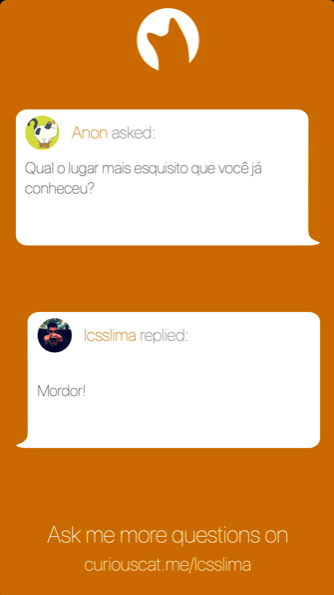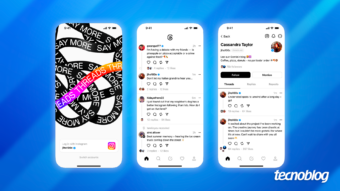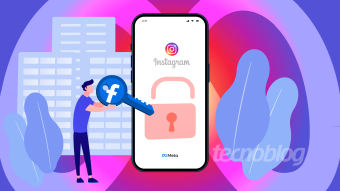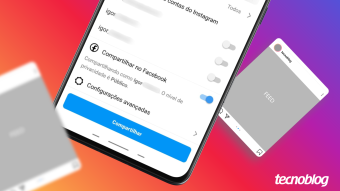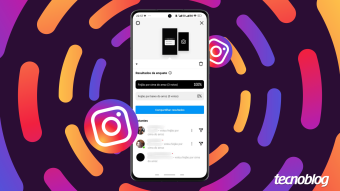Como compartilhar respostas do Curious Cat no Twitter
Veja como compartilhar respostas da rede social Curious Cat no Twitter, Facebook ou Instagram
Se você criou uma conta na rede social do gato curioso para receber perguntas anônimas, é provável que queira controlar se essas respostas vão para suas redes sociais ou não. Veja como compartilhar respostas do Curious Cat no Twitter, Facebook ou Instagram Stories.
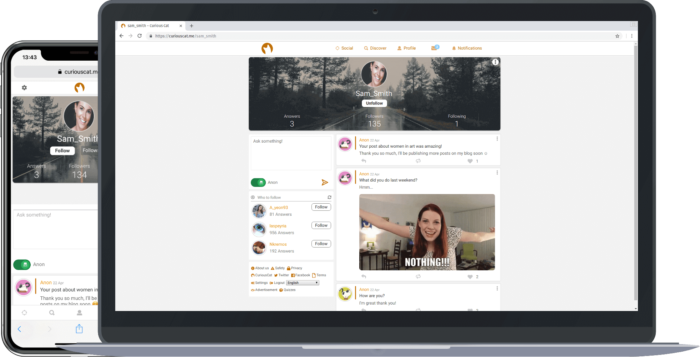
A vantagem de compartilhar uma resposta do Curious Cat em outras redes sociais é a exposição que essa pergunta e resposta terão. Por ser uma rede social pouco difundida, quando comparada às outras, dificilmente alguém visita o perfil de uma pessoa para ver o que ela anda respondendo.
Por esse motivo, mandar as respostas para o Twitter, Instagram Stories ou Facebook abrangem um público maior que possa estar interessado naquele conteúdo específico. Use com moderação.
Como compartilhar respostas do Curious Cat no Twitter, Facebook e Instagram
Antes de tudo, é necessário vincular as contas das redes sociais para as quais quer compartilhar a resposta.
- Na sua página do Curious Cat, clique em Configurações (fica em um bloco no canto inferior esquerdo);

- Role a página e encontre as “Configurações Sociais”.
Normalmente, ao criar a conta, uma das duas redes (Twitter ou Facebook) já são vinculadas, se desejar vincular a outra, esta é a opção.
Como compartilhar uma resposta no Twitter:
- Acesse suas perguntas;
- Na caixa de resposta, marque a opção do Twitter e publique a resposta.

Como compartilhar a resposta no Facebook:
- Clique no seu Perfil;
- Clique no ícone de recompartilhar;

- Selecione o Facebook.

Como compartilhar a resposta no Instagram Stories:
- Ainda na página do seu perfil, clique nas três bolinhas no canto direito de uma resposta;
- Clique em Gerar Imagem;

- Salve a imagem e publique no Instagram Stories.

Para essa etapa, vale mais a pena acessar o site do Curious Cat pelo smartphone para baixar diretamente as imagens para o celular. Se o processo for feito pelo computador, será necessário depois enviar a imagem para o telefone.